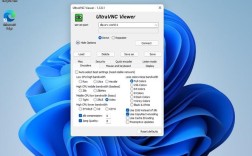在Word中下载并安装新字体是一项简单但非常有用的技能,它能让你的文档更具个性和专业感,以下是几种常见的方法来下载和安装新字体:
方法一:通过Microsoft Store下载字体
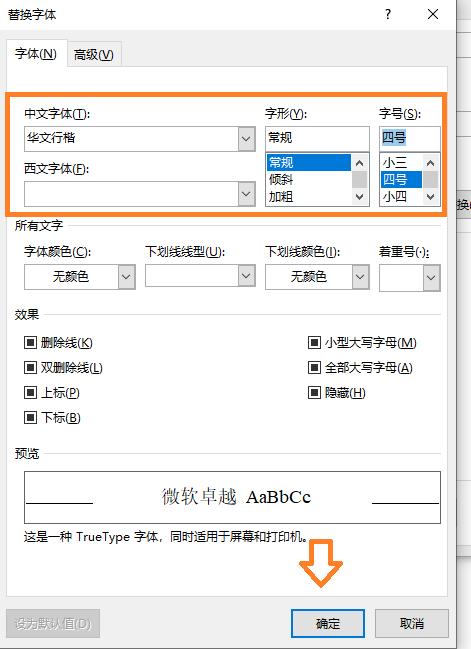
1、打开Word:启动你的Word应用程序。
2、进入选项设置:点击左上角的“文件”菜单,然后选择“选项”。
3、获取字体:在“常规”选项卡中,找到“添加字体”按钮并点击,这将带你到Microsoft Store。
4、浏览并下载字体:
在Microsoft Store中,你可以浏览各种可用的字体。
选择你喜欢的字体,然后点击“获取”按钮进行下载和安装。
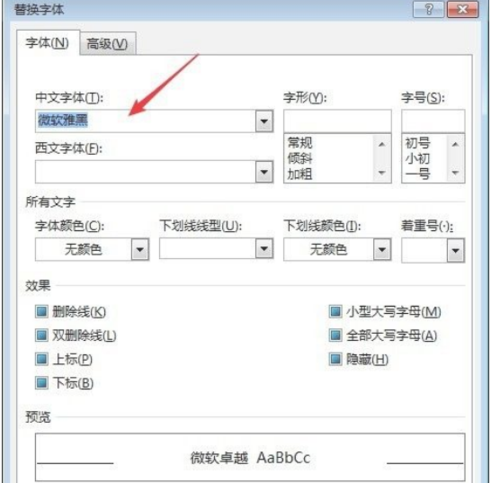
5、重启Word:关闭并重新打开Word程序,新字体将自动出现在字体列表中。
方法二:从互联网下载字体并手动安装
1、寻找并下载字体:
使用搜索引擎搜索需要的字体,例如在百度上输入“word字体下载”。
访问可信的字体网站,如求字体网、熊猫办公等,下载所需的字体文件(通常是.ttf或.otf格式)。
2、解压字体文件:如果下载的是压缩包文件(如.zip),请将其解压到一个临时文件夹中。
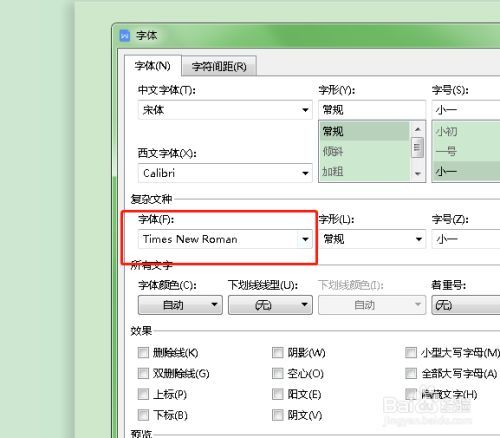
3、安装字体:
右键点击下载的字体文件,选择“安装”,或者双击字体文件,在打开的字体预览窗口中点击“安装”按钮。
你也可以将字体文件直接拖入C:\Windows\Fonts文件夹中。
4、重启Word:关闭并重新打开Word程序,新字体将出现在字体列表中。
方法三:使用第三方字体管理工具
1、选择字体管理工具:下载并安装一个可靠的字体管理工具,如NexusFont或FontBase。
2、导入和管理字体:
使用该工具导入你下载的字体文件。
进行字体管理和预览操作。
3、应用新字体:在需要使用新字体时,打开Word并选择相应的字体。
方法四:与他人分享字体
1、打包字体文件:将下载的字体文件打包成.zip压缩文件。
2、发送给他人:通过电子邮件、云存储服务或即时通讯工具发送给需要的人。
3、接收方导入字体:接收方解压缩文件,按照上述方法二的步骤导入字体。
FAQs
1、Q1:为什么安装了新字体但在Word中看不到?
A1:确保你已经重启了Word程序,有时需要计算机重启才能完全更新字体列表,如果问题依旧,尝试重新安装字体或检查字体文件是否损坏。
2、Q2:如何知道某个字体是否有版权问题?
A2:在下载字体之前,查看网站的版权声明和使用许可,大多数免费字体网站会明确标注哪些字体是免费使用的,哪些需要购买授权,避免下载和使用来源不明的字体文件。
通过以上几种方法,你可以轻松地在Word中下载并安装新字体,使你的文档更加独特和专业。